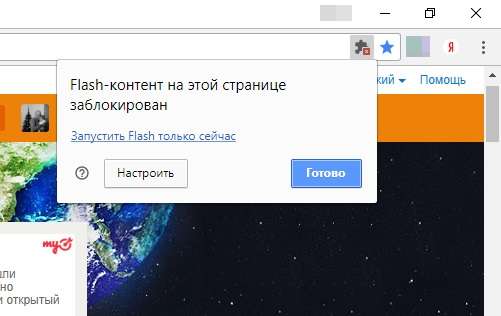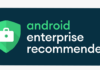Кілька останніх років внесли значні зміни в політиці роботи сайтів, що підтримують технологію Flash. У зв’язку з цим користувач може отримувати повідомлення в Google Chrome — «Флеш контент на цій сторінці заблокований». У статті ми розпишемо причини появи такої блокування відображення, а також розповімо про всіх дієвих рішення цієї проблеми.
Причини блокування Flash контенту?
Розвиток технологій йде вперед і на сьогоднішній день все більше сайтів відмовляються від стандартів Flash (формат відтворення аудіо і відео на сайтах). На зміну їм йде технологія HTML5, яка вважається більш універсальною і полегшеної. Незабаром всі популярні браузери відмовляться від підтримки флеш-форматів, так і фірма Adobe сама припинить підтримку своїх продуктів в 2020 році.
Блокування Flash-контенту на сайті Однокласники
Браузери також активно підлаштовуються під нові реалії. Наприклад, в останніх версіях Google Chrome технологія Flash є відключеною. Якщо ви зайшли на сайт (Однокласники, ВК) і бачите спливаючий значок попередження «Flash контент на цій сторінці заблокований», значить на сайті є його елементи, заблокованих браузером. Крім цього, викликати появу помилки можуть:
- Застаріла версія плагіна Adobe Flash. В такому випадку може додатково з’являтися попередження — плагін застарів.
- Вірусна активність, яка працює у фоні Windows і викликає появу реклами, програвання якої не підтримується.
Як розблокувати Флеш-контент на сторінці?
Для початку слід сказати: такий значок попередження в адресному рядку ніяк не впливає на відображення вашого сайту — помилок не буде. Якщо ж ви хочете видалити це вікно, то слід перевірити кілька надбудов браузера, бо саме вони відповідають за відтворення флеш елементів на сайті. Починаємо з самого простого:
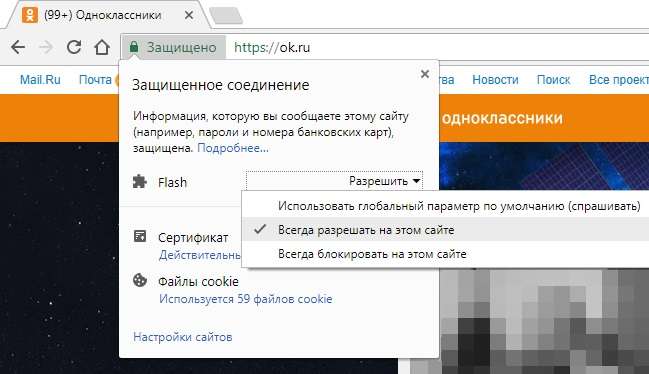
Якщо ви не хочете надалі зустрічати таку блокування, то я б радив активувати запуск Флеш для всіх веб-сторінок в Google Chrome. Робиться це так:
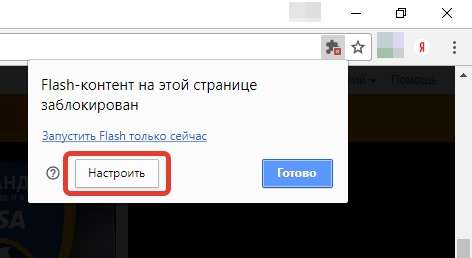
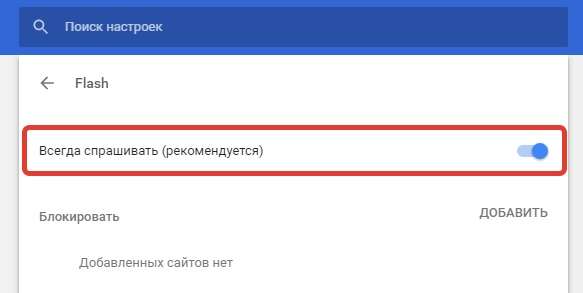
Якщо ви активували всі дозволи для сайту, а значок все одно висить, значить на цій сторінці запущена інша опція від Google Chrome — блокування рекламних вікон. Справа в тому, що алгоритми браузера перед запуском сайту сканують його код і скрипти. Якщо буде виявлено небажаний контент (рекламні банери), то він не буде відображатися. Така реклама буде блокована, навіть якщо її туди «встромив» сам розробник сайту. Наприклад, така ситуація зустрічається з Однокласниками.
Висновок
Ще раз повторюся — поява вікна «Flash контент на цій сторінці заблокований» ніяк не заважає відображення сторінок і не потрібно воювати з такою поведінкою браузера. Я так кажу, бо багато лізуть в chrome://flags/ і там намагаються активувати дозволу — це не допоможе. В кінці рада: постійно оновлюйте версію Хрому до актуальної і обов’язково проганяйте свою Windows через антивірусні сканери, типу AdwCleaner або MalwareBytes.